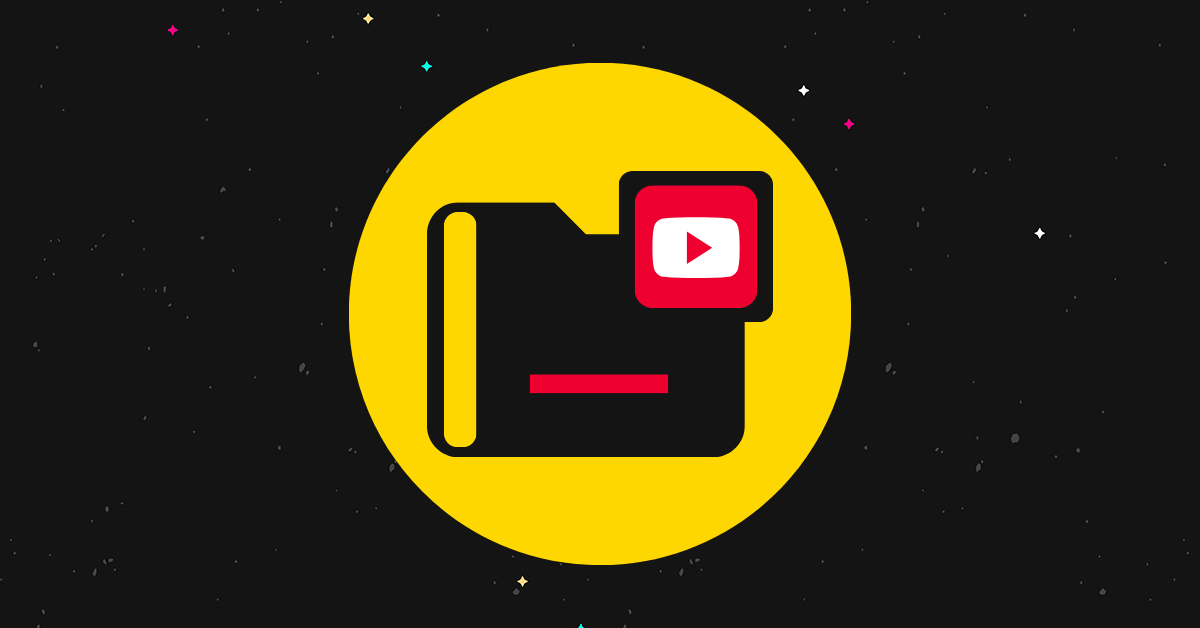Instagramビデオを保存する方法: ステップバイステップ
公開: 2023-10-17Instagramビデオを保存する方法を学びたいですか?
この投稿では、Instagram ビデオをスマートフォンデバイス、コンピュータ、および Instagram 自体に保存するさまざまな方法について説明します。
自分のビデオだけでなく、他のユーザーが投稿したビデオの保存についても説明します。
始めましょう。
Instagramの動画を保存する方法
Instagram のビデオを保存するために使用できるいくつかの方法を見てみましょう。
- 自分の Instagram ビデオを保存します。
- Instagramビデオをコレクションに保存します。
- Instagramのビデオをダウンロードしています。
一番上から始めましょう。
Instagramにアップロードした動画を保存する方法
アップロードした Instagram 動画を保存する手順は次のとおりです。
1. Instagram アプリの右下隅にあるプロフィール アイコンをタップして、プロフィールを表示します。
2. Instagram フィードを表示し、保存したい Instagram ビデオをタップします。
3. ビデオをもう一度タップして全画面表示にします。
4. プロフィール写真のすぐ上、右下隅にある 3 つの点のメニュー ボタンをタップします。
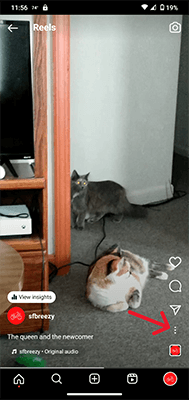
5. 「管理」をタップします。
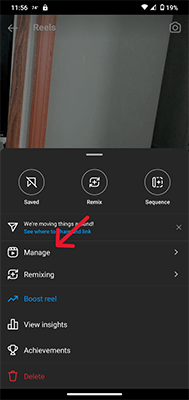
6. [ダウンロード] をタップして、ビデオをデバイスにダウンロードします。
![Instagramの写真を保存 [ダウンロード]をクリック](/uploads/article/221946/AOgEWxZ9kQO1i5VS.png)
Instagramストーリーからビデオを保存する方法
1. ストーリーを表示します。
2. 右下隅にある「その他」と表示されている 3 点メニュー ボタンをタップします。
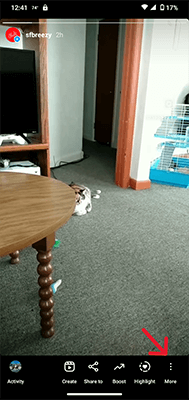
3. 「ビデオを保存」をタップして、ビデオをカメラロールに保存します。
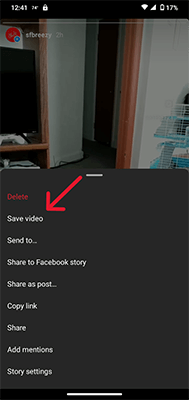
自分のInstagramビデオを投稿時に自動的に保存する方法
Instagram で新しい投稿を作成するときに、Instagram で作成したすべてのビデオを自動的に保存して、自分で手動で保存する必要がないようにしたい場合はどうすればよいでしょうか。
これを行う手順は次のとおりです。
1. Instagram アプリの右下隅にあるプロフィール写真をタップします。
2. アプリの右上隅にあるハンバーガー メニューをタップします。
3. 「設定」をタップします。
4. [アカウント]、[元の投稿] の順にタップします。
5. 次のオプションをオンに切り替えることができます。
- 元の投稿を保存します。
- 投稿された写真を保存します。
- 投稿した動画を保存します。
投稿されたビデオのオプションには、このオプションがデバイス上の余分なストレージ容量をどのように使用するかについての警告が表示されます。
Instagram ビデオをデバイスに直接保存することを選択した場合は、このオプションをサポートするのに十分なストレージ容量があることを確認してください。
Instagramビデオをコレクションに保存する方法
Instagram 上のあらゆるビデオをコレクションに保存でき、コレクションは Instagram アプリ自体に保存されます。
すべての Instagram アカウントにはデフォルトで「すべての投稿」コレクションがありますが、さらに多くの投稿を作成することもできます。
新しいコレクションを作成する手順は次のとおりです。
1. プロフィールを表示します。
2. 右上隅にあるハンバーガー メニューをタップします。
3. 「保存済み」をタップします。
![Instagram コレクションを作成 [保存] をクリック](/uploads/article/221946/fMsAogneA2kdu3p9.png)
4. 右上隅にあるプラス + ボタンをタップします。
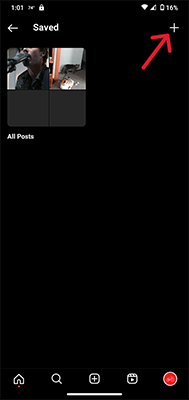
5. 新しいコレクションに追加する保存済みコンテンツを選択します。 これはオプションです。
6. 「次へ」をタップします。
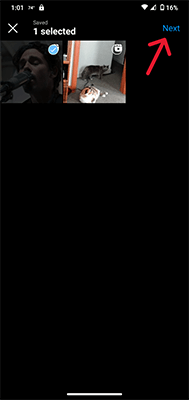
7. コレクションに名前を付けます。
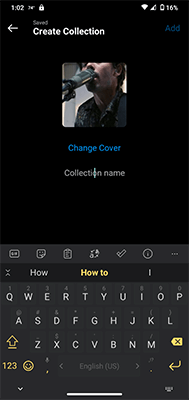
8. 「追加」をタップして、新しいコレクションを作成します。
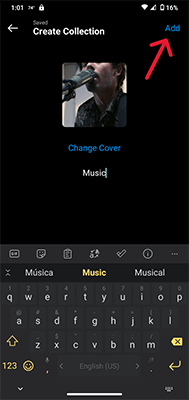
必要と思われる数のコレクションを作成します。

Instagram ビデオをコレクションに保存する
Instagram ビデオを保存してコレクションに追加する手順は次のとおりです。
1. 投稿の右上隅にある 3 点メニューをタップします。 最初に投稿を開くこともできます。 この場合、投稿の右下隅に 3 点メニューが表示されます。
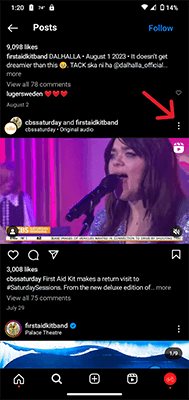
2. いずれの場合も、このメニューを開くと、「保存」をタップできます。
![Instagram投稿コレクションを保存 [保存]をクリックします](/uploads/article/221946/odKpKhC6MQlRyGt5.png)
3. 投稿を保存するコレクションを選択します。
保存した Instagram ビデオとコレクションの表示
Instagram に保存した動画を表示する方法は次のとおりです。
1. Instagram アプリの右下隅にあるプロフィール アイコンをタップします。
2. アプリの右上隅にあるハンバーガー メニューをタップします。
3. 「保存済み」をタップします。 あなたと Instagram が作成したすべてのコレクションが表示されます。
Instagramの動画をDMから保存する方法
ダイレクトメッセージからInstagramビデオを保存する手順は次のとおりです。
1. 保存したい動画が含まれるDMを開きます。
2. ビデオをタップしたままにします。
3. 「その他」をタップします。
4. [保存] をタップして、デバイスのカメラ ロールにビデオを追加します。
Instagramの動画をスマホにダウンロードする方法
サードパーティのアプリを使用して、Instagram の動画をスマートフォンにダウンロードします。
動画をダウンロードできるサードパーティ製アプリがいくつかあります。
Story Saverという無料アプリを使用しています。
使用方法は次のとおりです。
1. アプリをスマートデバイスにダウンロードします。 デバイスのアプリ ストアを検索すると見つかります。 Apple デバイスと Android デバイスの両方で利用できます。
2. アプリを開き、そこから Instagram アカウントにログインします。
3. アプリの検索機能を使用して、保存したい動画またはストーリーがあるアカウントを見つけます。 アプリにはガイド付きチュートリアルがあり、これを実行すると広告が表示される場合があります。
具体的には、アプリには、表示するプロフィールごとに、ストーリー、投稿、リールの 3 つのタブがあります。 ダウンロードしたいビデオが含まれている可能性が高いものを選択してください。
4. ダウンロードしたいビデオを見つけたら、Instagram の場合と同じように、タップして開きます。
5. ビデオの上部にあるダウンロード ボタンをタップします。
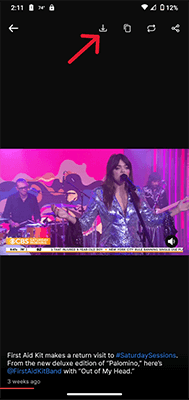
Instagramビデオをコンピューターにダウンロードする方法
PC および Mac で利用できる CleverGet というビデオ ダウンローダー アプリを使用して、Instagram のビデオをコンピュータにダウンロードします。
使用手順は次のとおりです。
1. CleverGet インストーラーをダウンロードし、コンピューターにアプリをインストールします。
2. CleverGet アプリを起動します。 無料トライアルを開始したり、ソフトウェアを購入したりするには、お気軽にアカウントを登録してください。
チュートリアルを続けたい場合は、とりあえず「続行」をクリックしてください。
3. Instagram アイコンをクリックしてアカウントにサインインし、Instagram を閲覧してビデオを検索するか、ダウンロードするビデオを含むビデオ投稿の URL をアプリのアドレス バーに挿入します。
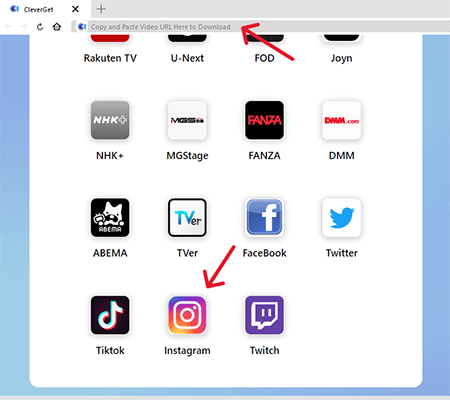
4. ビデオのリンクを開くとすぐに、アプリのダウンロード オーバーレイが表示されます。 「ダウンロード」をクリックしてビデオをダウンロードします。
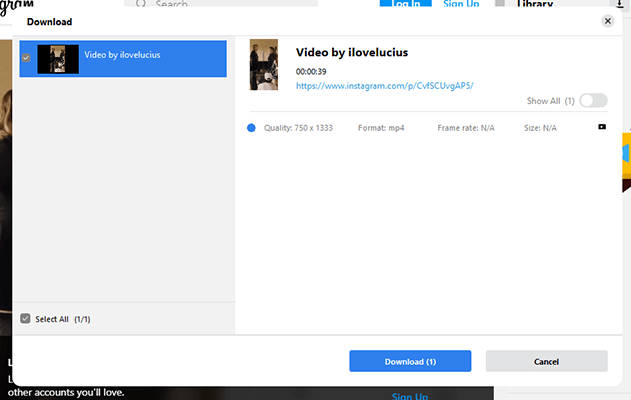
最終的な考え
Instagramビデオを保存するのは難しくありませんが、間違いなく便利です。
自分のビデオを保存すると、自分のアカウントまたはアカウントに投稿されたコンテンツに何かが起こった場合に備えて、プラットフォーム上にコンテンツのバックログを保存する機会が得られます。
取り組んでいるプロジェクトや自分の個人的なコレクションのために、他のユーザーが投稿したビデオをダウンロードして保存することも便利です。
それが実際のコレクション機能を非常に優れたものにしているのです。
好きな動画をさまざまなカテゴリに分類できます。
Instagram に関連する他の投稿は次のとおりです。
- アルゴリズムを打ち破るクリエイティブな Instagram ストーリーのアイデア
- Instagramのターゲットユーザーを見つける方法
- Instagramを収益化する方法
- お金を稼ぐにはInstagramのフォロワーは何人必要ですか?
- Instagramでより多くの「いいね!」を獲得する方法
- 視聴者を増やすための Instagram のヒント、機能、ハック
- インスタグラムの統計